一、【Windows】【推荐】 Trojan-QT5 设置方法
本文导入配置文件适用于 V0.04a 以上客户端(帮助 > 关于 查看客户端版本号)**目前客户端流量统计功能无法正常工作,显示用量 0 是正常的**教程对应的服务版本为: Trojan 服务
1. 下载客户端
前往 技术支持 > 资源下载 > Trojan 进行下载: Trojan-QT5 Windows 客户端(点击下载)
- 如出现 VCRUNTIME140.dll 和 MSVCP140.dll 缺失,需点击以下链接安装 Visual C++ redistributable packages for Visual Studio 2015, 2017 and 2019
x86: vc_redist.x86.exe
x64: vc_redist.x64.exe - 如果点击连接时时闪退/报错/没有反应,请确认没有其他程序占用客户端的监听端口,建议将其他代理客户端退出后试试
2. 查看节点信息
登入到客户中心,依次访问 Services > My Products & Services( 我的产品与服务 - 点击前往) ,查看 Trojan 协议对应的 Rose 服务器信息。
3. 添加节点
添加方式支持
手动(3.1)
导入配置文件(3.2) (<-推荐)
扫码(3.3)
3.1 手动添加
推荐通过 导入配置文件(3.2部分)(可以一次性全部导入) / 扫码(3.3部分) 的方式进行添加,本部分主要用于说明节点设置页面各选项的作用。
打开客户端,点击 连接 > 添加 > 手动(M),在弹出的窗口中按照如下的内容填写。
红框部分为必须填写的内容,绿框部分可以根据情况进行修改,选项说明见图片底部。
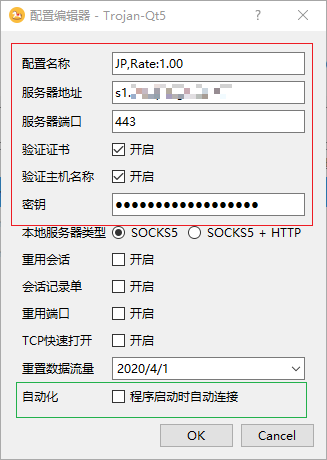
配置名称: 节点的备注名称,可以自由填写服务器地址: 填写选用的服务器地址域名或是 IP服务器端口: 我们 Trojan 服务的端口均为 443密钥: 填写服务连接密码本地端口/本地HTTP端口: SOCKS5 与 HTTP 的监听端口,一般保持默认即可,由于 Trojan / Shadowsocks 客户端默认端口一致,因此不要同时运行两个客户端,如有同时运行需求,请修改其中一个客户端的 Socks5 监听端口本地服务类型: 选择SOCKS5 + HTTP会在连接后提供 HTTP 协议的监听,否则仅监听 SOCKS 端口自动化: 勾选后会在程序启动时自动连接该节点
点击 OK 后完成添加。
端口设置,请点击顶部菜单 设置 > 高级设置 进行设置,下图为客户端的默认设置
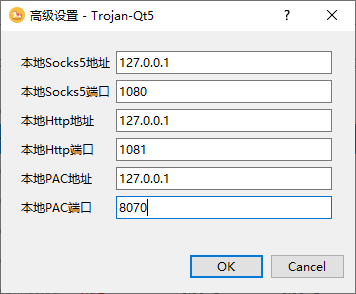
3.2 导入配置文件
打开服务详情页面,点击密码底部的 GUI-Config Download 下载配置文件 gui-config.json。
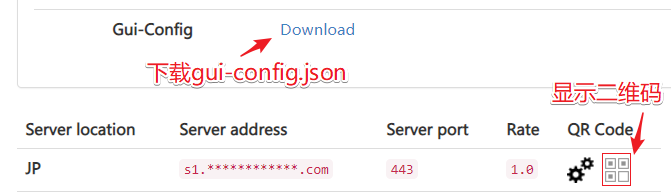
然后点击客户端顶部的 文件 > 从 gui-config 导入连接(I) :
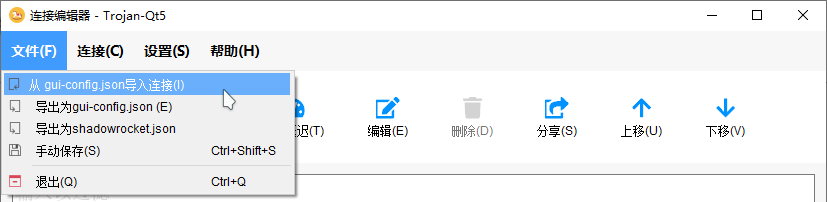
导入后选择一个节点再点击顶部的链接按钮进行使用,配置中提供的本地 SOCKS5 端口为 1080 与 Shaodowsocks 客户端默认端口一致,因此点击后如果没有反应请**确认没有其他已连接的节点或是其他程序占用了客户端的本地端口**。
选中的节点双击可以打开编辑配置,选项说明请查看 3.1 部分。
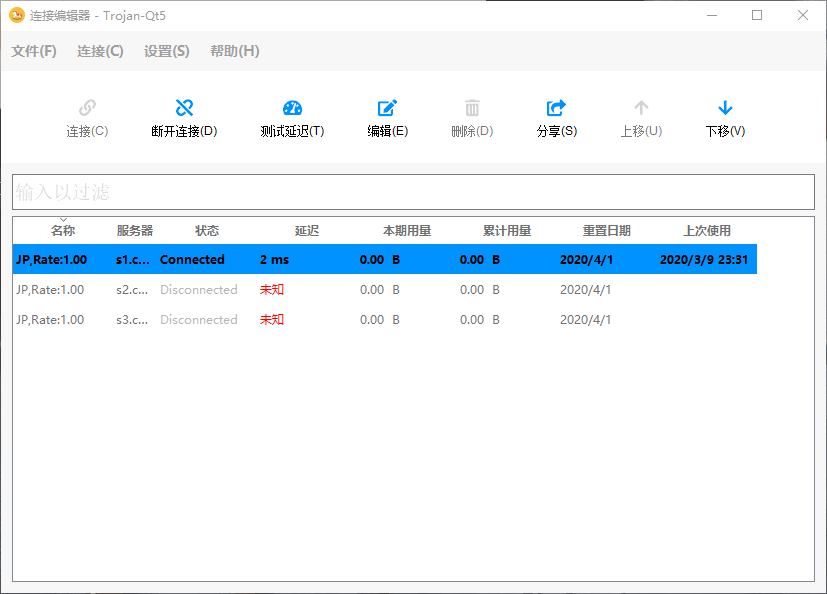
3.3 扫描二维码添加
打开服务详情页面,点击服务器信息最后一列的二维码图标显示二维码。
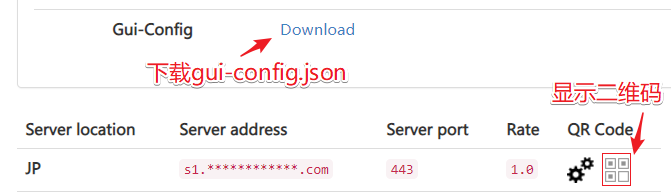
然后点击客户端顶部菜单的 连接 > 添加 > 扫描屏幕上的二维码(S)
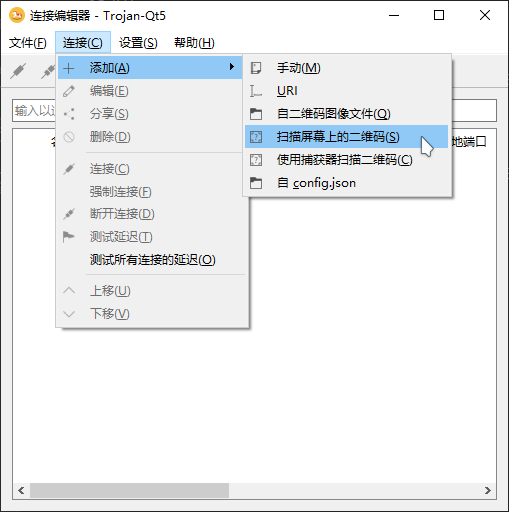
参考手动设置部分的选项说明决定是否修改设置,点击 OK 后完成添加。
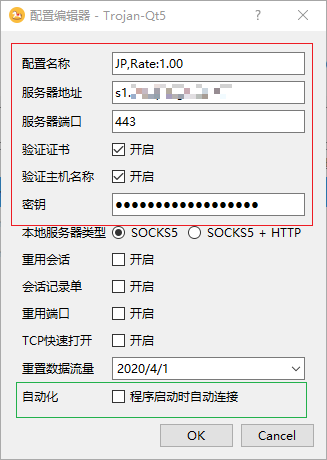
3.3.1 粘贴 URI 添加
点击客户端顶部菜单的 连接 > 添加 > URI
粘贴 产品详情 -点击 节点地址旁边 齿轮图标 - Trojan Url 下的内容
4. 设置开机启动
点击顶部菜单 设置 > 常规设置 , 勾选 登陆时启动 即可。
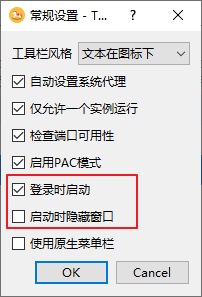
5. 注意事项
Trojan - qt5 与 Shadowsocks-WIN 的客户端默认监听端口均为 1080 ,因此一般情况下请不要同时运行两个客户端。
如果有同时运行需求请修改任意一个客户端的本地端口设置。
此答案有用么? 是 否
Also Read
 【Android】 Trojan Igniter 设置方法 (查看: 5619)
【Android】 Trojan Igniter 设置方法 (查看: 5619) Trojan 服务客户端设置教程索引 (查看: 22560)
Trojan 服务客户端设置教程索引 (查看: 22560) 【MacOS】【推荐】TrojanX 设置方法 (查看: 4732)
【MacOS】【推荐】TrojanX 设置方法 (查看: 4732)
二、【MacOS】【推荐】TrojanX 设置方法
TrojanX 的使用方法与 ShadowsocksX-NG 基本一致。
- 本文对应系统版本为 macOS 15.1
- 本文对应的客户端版本 1.0(1) / TrojanX-0.2.zip
1. 下载/安装客户端
1.1 下载
前往 技术支持 > 资源下载 > Trojan 进行下载: TrojanX macOS 客户端(点击下载) 下载得到 TrojanX-0.2.zip
1.2 安装
找到刚才下载的 TrojanX-0.2.zip 并解压得到 TrojanX (一般在托盘的下载文件夹中点击 TrojanX-0.2.zip 后会自动解压并弹出文件窗口)。
将 TrojanX 文件拖动至应用程序中。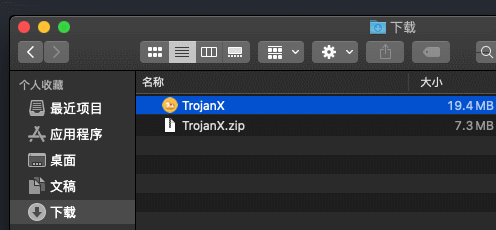
然后找到应用程序中的 TrojanX ,初次打开时会提示无法验证开发者,点击取消然后按照下面图片所示在 Finder(访达) 中的应用程序文件夹中找到 TrojanX 右键选择打开。
右键选择打开。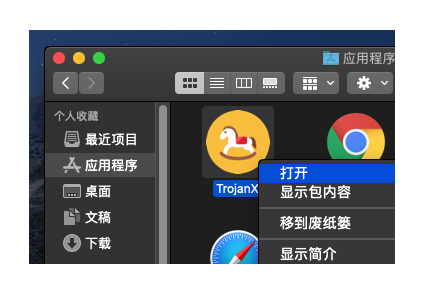
系统会再次确认,请选择打开。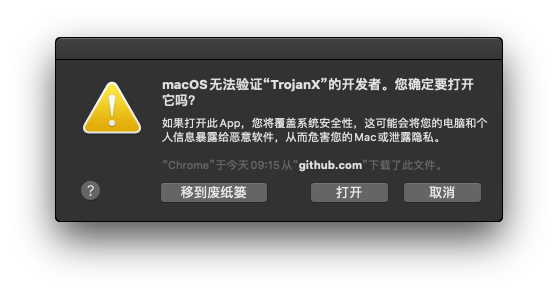
第一次打开时需要输入用户密码进行授权,输入密码后点击好。
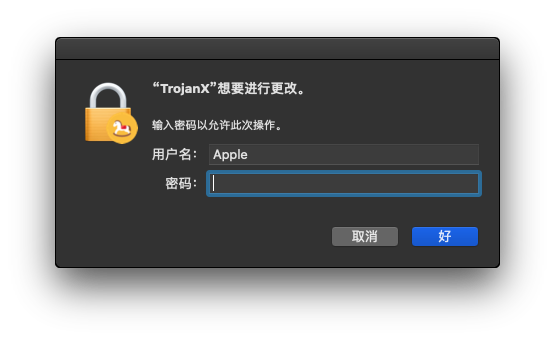
打开后可以在右上角找到  样式的客户端图标。
样式的客户端图标。
2. 查看节点信息
登入到客户中心,依次访问 Services > My Products & Services( 我的产品与服务 - 点击前往) ,查看 Trojan 协议对应的 Rose 服务器信息。
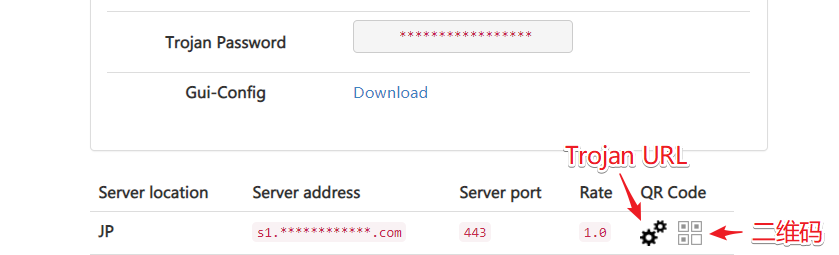
3. 添加节点
目前 TrojanX 客户端不支持批量导入客户端,当前推荐使用 剪贴板导入(3.3部分) 的方式添加客户端。**。**
3.1 手动添加
右上角点击客户端图标,在菜单中点击 服务器 > 服务器设置,打开服务器窗口。
按照自己的服务器信息填写后点击确定。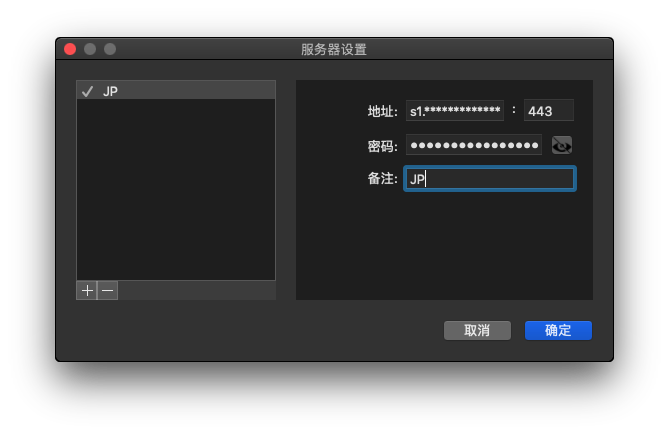
3.2 扫码添加
在我们的测试中,存在一直提示无法找到二维码的情况,当前推荐选择 3.3 剪贴板导入的方法进行添加。
在服务详情页面,点击  打开需要添加的节点的二维码后,点击客户端菜单中的
打开需要添加的节点的二维码后,点击客户端菜单中的 扫码屏幕上的二维码 。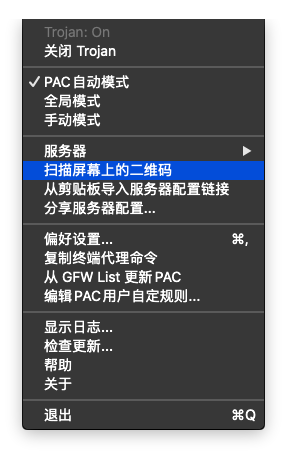
macOS 15 中扫码需要授权给客户端屏幕录制权限,否则会提示找不到二维码。
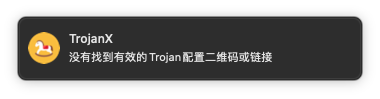
我们需要在系统设置中进行权限设置,打开 系统偏好设置 > 安全与隐私 ,在隐私标签中,左侧找到屏幕录制,勾选 TrojanX。
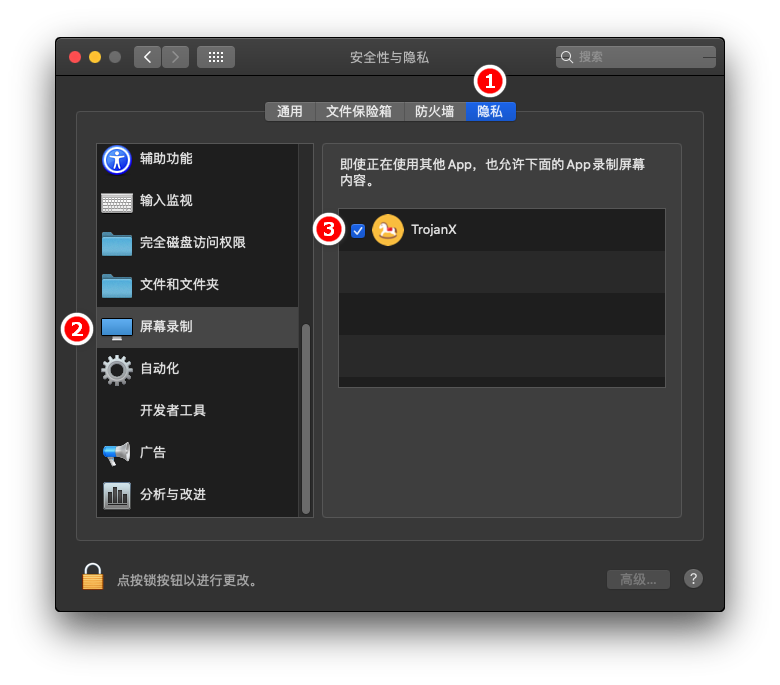
当客户端菜单顶部显示 Trojan: On 时,表示 TrojanX 已经启用。
3.3 剪贴板导入
在服务详情页面,点击  打开需要添加的节点的服务器配置页面复制 Trojan 链接。
打开需要添加的节点的服务器配置页面复制 Trojan 链接。
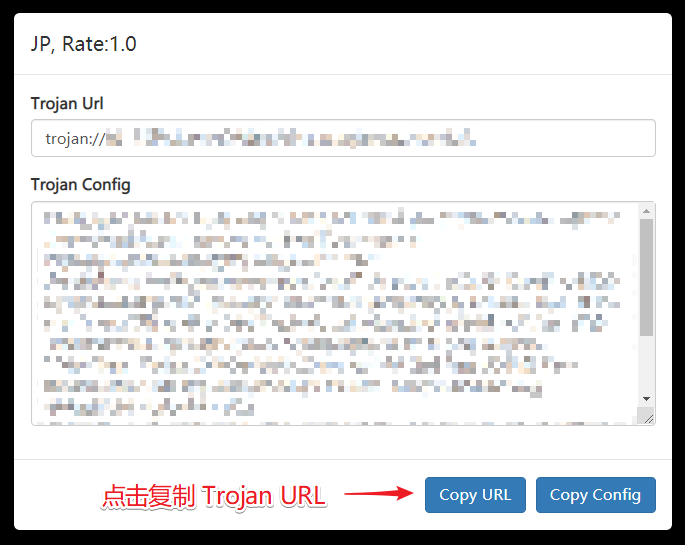
之后点击客户端菜单中的 从剪贴板导入服务器配置链接 即可。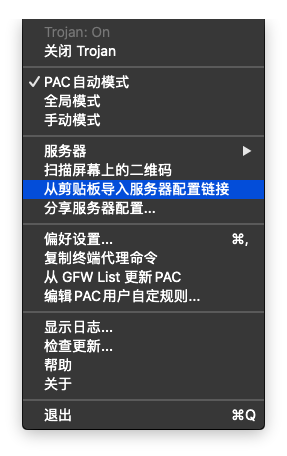
4. 配置系统代理模式
点击屏幕右上方菜单栏的  >
> PAC 自动模式。
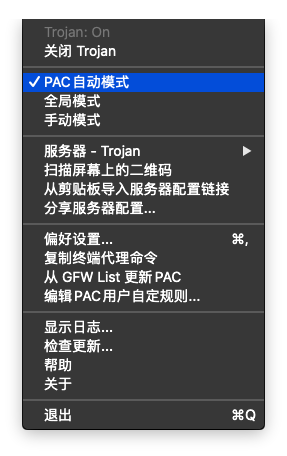
注意事项
- PAC模式: 表示可以实现自动代理,及本来可以访问的网站不会经过代理,推荐日常使用。
- 全局模式: 表示计算机内大多数流量都会经过代理,不推荐日常使用。
- 手动模式: 不设置系统代理,浏览器需要配合扩展才可以使用
- Safari 需要使用系统代理, Firefox / Chrome 在没有安装代理扩展的情况下默认使用的也是系统代理
5. 设置浏览器扩展
TrojanX 默认提供的本地 Socks5 监听端口为 1080 ,一般情况下不需要做改动,如果有同时运行其他 Shadowsocks / V2ray 的客户端可能存在冲突,所以不要同时运行多个代理客户端。
配置 Chrome 的代理
如需使用 Chrome 浏览器通过代理浏览网页,请参考下面链接:
Chrome安装SwitchyOmega浏览器插件(中文版)
三、【Android】 Trojan Igniter 设置方法
- 本文对应的客户端版本为 igniter 0.1.0-pre-alpha19
- 系统为 Android 10
1. 下载客户端
更新至 alpha19 时请卸载原来的版本,然后重启手机后再安装使用
2. 查看节点信息
登入到客户中心,访问 我的服务(点击前往) ,查看 Trojan 协议对应的 Trojan 服务器信息。
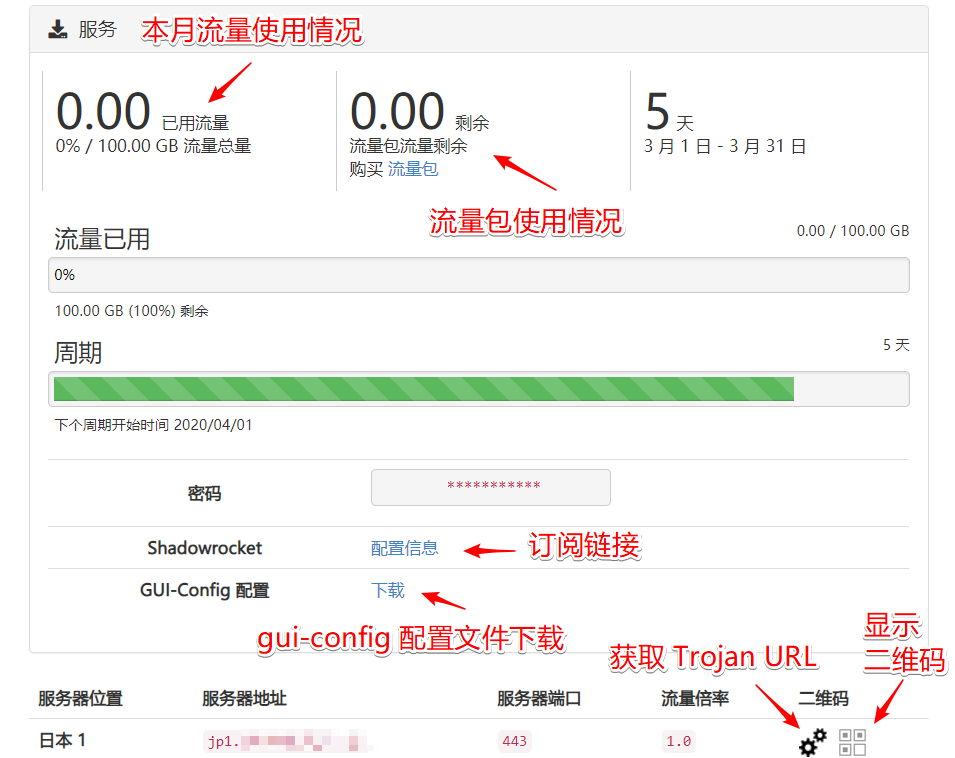
3. 添加节点
- 2.1 手动添加
- 2.2 扫码添加
- 2.3 导入配置文件(批量添加)
3.1 手动添加
首页选项说明
1 | Remote Address: 服务器地址 |
手动添加可以 直接填写服务器信息(3.1.1) 或是 复制 Trojan URL(3.1.2) ,两种方法选择一种即可
3.1.1 直接填写信息
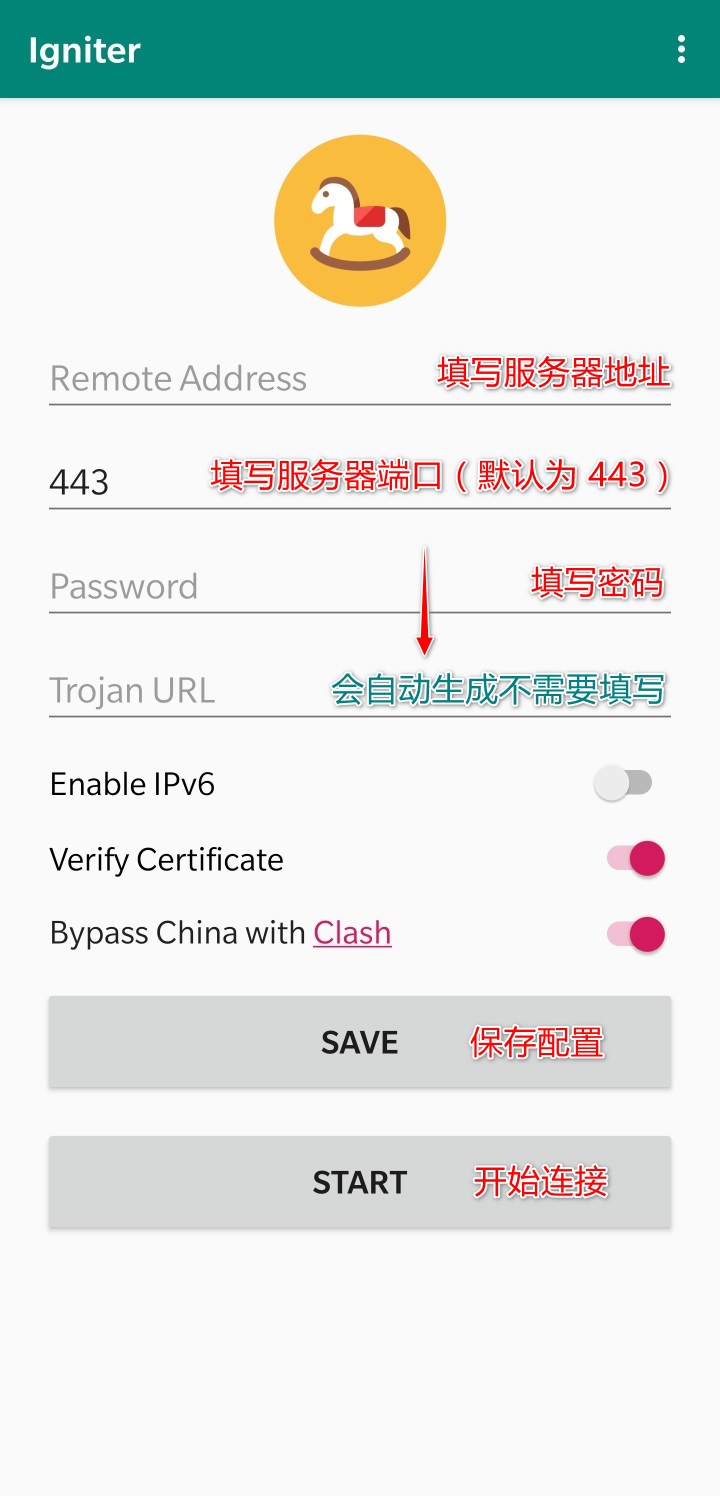
3.1.2 复制 Trojan Url
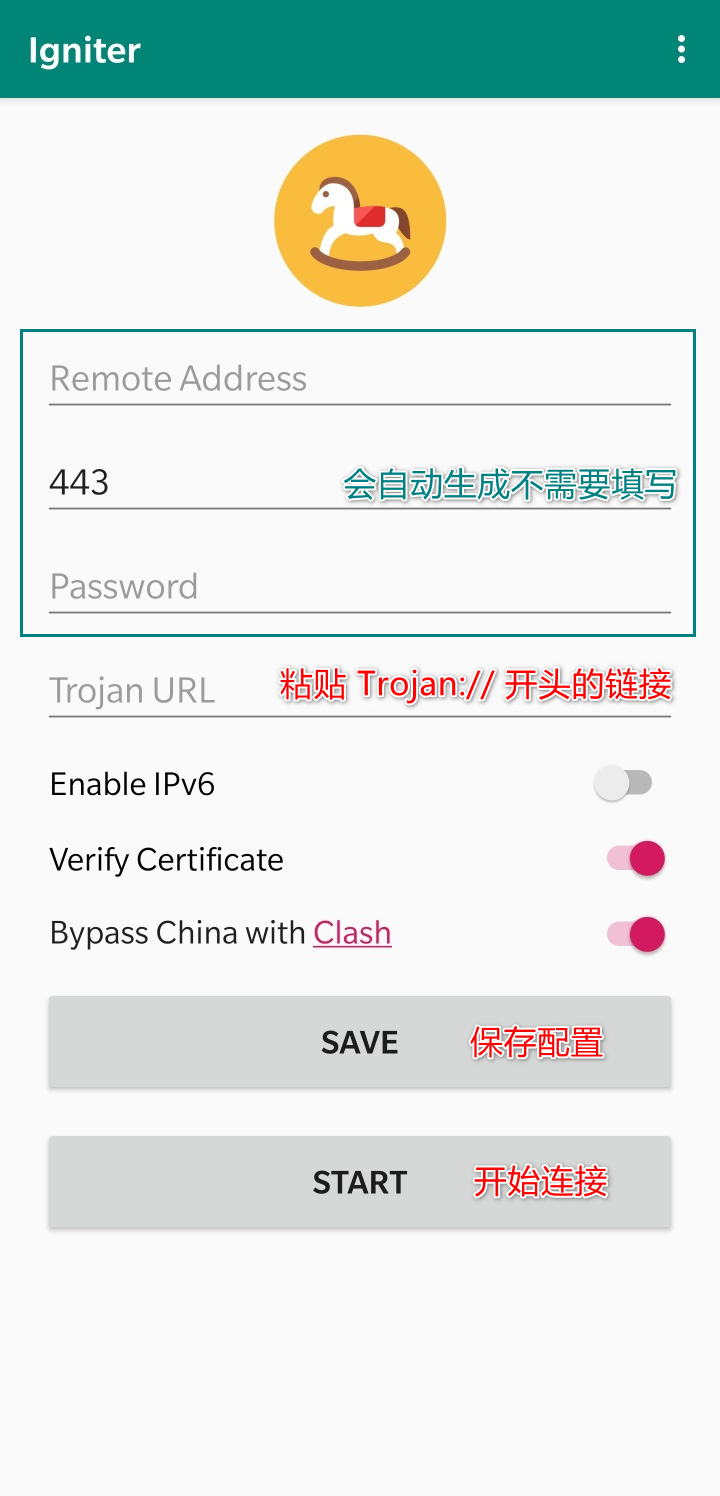
添加完成点击 START 即可,初次连接时系统会确认 VPN 权限,请选择允许。
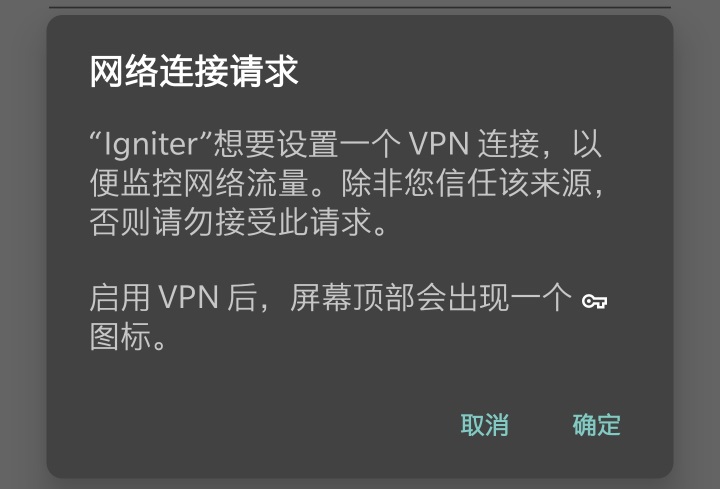
3.2 扫码添加
使用其他设备打开需要添加的节点的二维码。
点击右上角设置  按钮,选择
按钮,选择 Server List 打开节点列表页面,然后点击二维码按钮进行扫码。
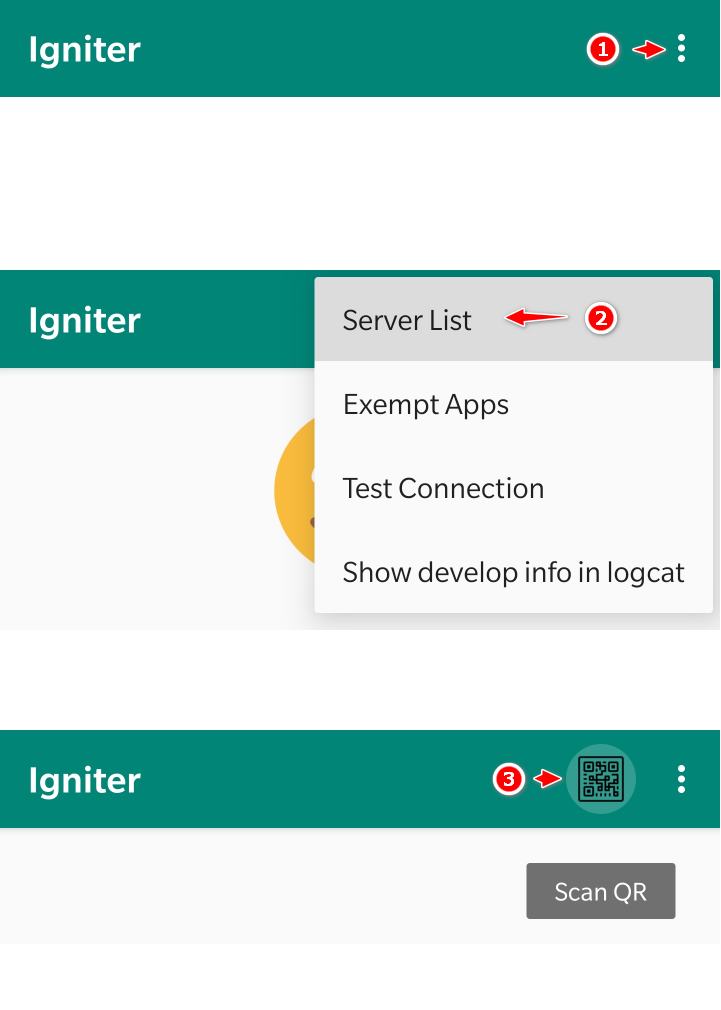
3.3 导入配置文件
首先将 Trojan 服务的 gui-config.json 配置文件下载到手机上。
点击右上角设置  按钮,选择
按钮,选择 Server List 打开节点列表页面,然后点击 更多选项 的按钮,选择 Import from file,选择刚才下载配置文件即可。
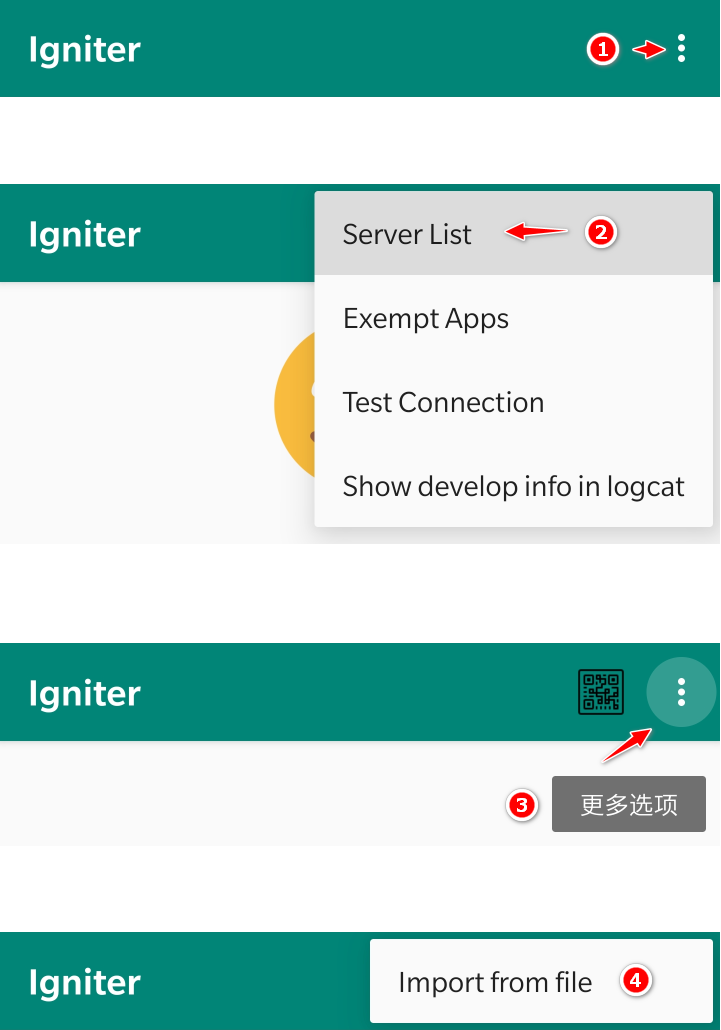
4. 更换节点
点击右上角设置  按钮,选择
按钮,选择 Server List 打开节点列表页面,点击需要切换的节点即可。
四、【IOS】Shadowrocket 设置方法
如果类型没有 Trojan 或是扫码时出错,请更新您的 Shadowrocket (客户端图标样式 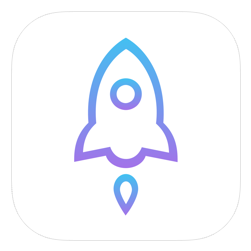 )**版本至 2.1.42 或以上版本。**
)**版本至 2.1.42 或以上版本。**
一、直接添加
打开 Shadowrocket 客户端,按照下面步骤添加服务器信息。
Shadowrocket 可以直接通过扫码的方式进行添加,或是按照下面的步骤手动添加。
- 点击右上角
+添加新的服务器。 - 类型选择 Trojan
- 填写对应的 服务器、端口、与密码 后保存即可,其他选项不需要设置。
二、扫码添加
打开服务详情页面,点击每个服务器右侧的二维码图标 ,然后点击“二维码”即可展示二维码。
,然后点击“二维码”即可展示二维码。
打开 Shadowrocket 应用,点击左上角的扫描二维码图标,扫描屏幕上的二维码即可添加。
选择对应的服务器点击连接,同意 VPN 权限后即连接到互联网。

